Depuis son lancement en 2012, Snapchat est devenu l'un des médias sociaux les plus populaires auprès des jeunes. Contrairement à Facebook ou Messenger, Snapchat permet aux utilisateurs de rester en contact avec du contenu visuel, comme des photos, des images, des autocollants, des emojis et des vidéos. Le problème est que l'application devient très volumineuse avec le temps. Ce tutoriel vous montrera comment supprimer l'historique des discussions de Snapchat sur votre iPhone pour protéger votre vie privée et libérer de l'espace.

- Partie 1 : Comment supprimer manuellement l'historique de Snapchat sur iPhone
- Partie 2 : Comment supprimer définitivement l'historique de Snapchat de l'iPhone
- Partie 3 : FAQ sur la suppression de l'historique de Snapchat sur iPhone
Partie 1 : Comment supprimer manuellement l'historique de Snapchat sur iPhone
Il est bien connu que l'iPhone ne propose aucune option pour supprimer les données d'application sur iOS. Heureusement, l'application Snapchat intègre la fonction Effacer les conversations, qui vous permet de supprimer une conversation spécifique ou toutes les discussions. Lorsque vous accumulez trop de discussions dans Snapchat, suivez les étapes pour vous en débarrasser sur votre iPhone.
Étape 1Exécutez l'application Snapchat depuis votre écran d'accueil et connectez-vous à votre compte. Recherchez Snapchat en haut de l'écran.
Étape 2Ensuite, appuyez sur le Paramètres dans le coin supérieur droit et choisissez le Conversations claires sous le Actions du compte région. Si vous y êtes invité, veuillez entrer votre nom d'utilisateur et votre mot de passe.
Étape 3Maintenant, toutes les discussions Snapchat vous seront présentées. Ici, vous avez deux façons d'effacer l'historique des discussions de Snapchat :
Effacer une discussion spécifique : appuyez sur le effacer sur le chat cible et appuyez sur le bouton Effacer bouton sur le message contextuel.
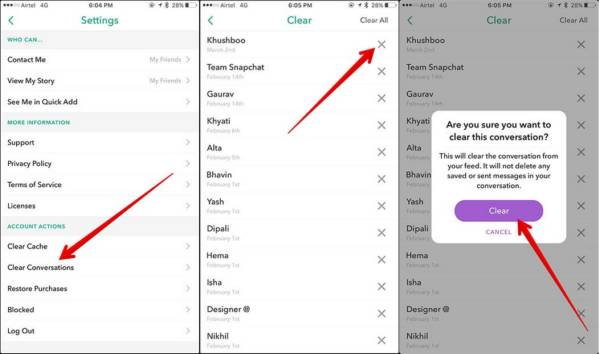
Effacer tout l'historique des discussions : appuyez sur le Tout supprimer en haut à droite et appuyez sur le Effacer le flux bouton sur la boîte contextuelle.
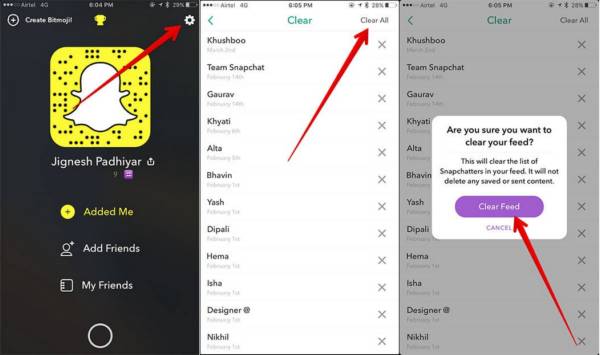
De cette façon, vous supprimez simplement l'historique de Snapchat sur le serveur. Si vous avez téléchargé un message, la vidéo ou des photos sur votre iPhone, ils ne seront pas supprimés.
Partie 2 : Comment supprimer définitivement l'historique de Snapchat de l'iPhone
Parfois, il semble compliqué de gérer l'historique des chats de Snapchat sur iPhone. Par exemple, la fonction Effacer les conversations supprime uniquement les discussions sur le serveur, mais pas le contenu de votre mémoire. Pouvez-vous supprimer l'historique Snapchat de l'iPhone sans récupération ? La réponse est oui, et Apeaksoft iPhone Eraser peut vous aider à le faire facilement.

4,000,000+ Téléchargements
Effacez tout l'historique de Snapchat et cachez les données sur iPhone.
Protégez les informations importantes de Snapchat telles que la connexion.
Vous permet de supprimer des données selon les types.
Disponible pour iPhone 16/15/14/13/12/11/X et versions antérieures.
Comment supprimer l'historique des discussions de Snapchat sur iPhone
Étape 1Branchez l'iPhone
Lancez le meilleur logiciel de gomme Snapchat après l'avoir installé sur votre ordinateur. Il est compatible avec Windows 11/10/8/7 et Mac OS X. Ensuite, branchez votre iPhone sur le même ordinateur à l'aide d'un câble Lightning. Vous feriez mieux d'utiliser le câble fourni avec votre combiné. Pour iOS 13 ou version ultérieure, saisissez votre code d'accès pour autoriser la connexion. Ensuite, votre appareil iOS sera détecté automatiquement.

Étape 2Rechercher l'historique de Snapchat
Allez à Espace libre dans la barre de menu de gauche et choisissez le Effacer les fichiers indésirables option. Cliquez ensuite sur le Quick Scan bouton pour commencer à rechercher l'historique des discussions de Snapchat sur iPhone ainsi que d'autres fichiers indésirables.

Étape 3Supprimer l'historique de Snapchat
Lorsque l'analyse de l'historique de Snapchat est terminée, des fichiers indésirables et des données de cache vous seront présentés par types. Cochez les cases en regard des types de données que vous souhaitez supprimer, tels que Cache d'image. Enfin, cliquez sur le effacer bouton dans le coin inférieur droit. Assurez-vous de garder votre iPhone connecté pendant le processus. Une fois terminé, retirez votre iPhone de l'ordinateur et les discussions Snapchat inutiles sont supprimées.

Partie 3 : FAQ sur la suppression de l'historique de Snapchat sur iPhone
Pouvez-vous supprimer les données Snapchat sur iPhone ?
Vous pouvez accéder à votre profil en appuyant sur le bouton d'engrenage dans le coin supérieur droit. Vous pouvez sélectionner les types de données souhaités sous Actions du compte. Supprimez-les ensuite avec les fonctionnalités intégrées. Ou vous pouvez utiliser un nettoyant pour effacer les données de l'application sur votre iPhone.
Que se passe-t-il si vous effacez le cache sur Snapchat ?
Vider votre cache Snapchat ne supprimera aucune donnée de votre compte Snapchat. De plus, les photos et vidéos enregistrées dans votre pellicule ou votre galerie de photos ne seront pas supprimées.
Effacer une conversation sur Snapchat est-il clair avec l'autre personne?
Lorsque vous effacez une conversation, Snapchat n'informe pas l'utilisateur opposé et ne fait rien sur le chat envoyé sur le compte du destinataire. Par conséquent, vous pouvez supprimer les discussions Snapchat en toute confiance.
Conclusion
Ce guide vous a dit comment supprimer l'historique des discussions Snapchat sur iPhone ou iPad. La fonction intégrée Effacer les conversations vous permet de supprimer des discussions spécifiques une par une ou de les effacer toutes en un seul clic. Si vous n'aimez pas la fonctionnalité intégrée, Apeaksoft iPhone Eraser peut vous aider à effacer les messages grâce à une technologie avancée. Si vous rencontrez d'autres problèmes avec Snapchat, notamment comment récupérer des photos supprimées de Snapchat sur iPhone, vous pouvez cliquer ici pour le réparer.




